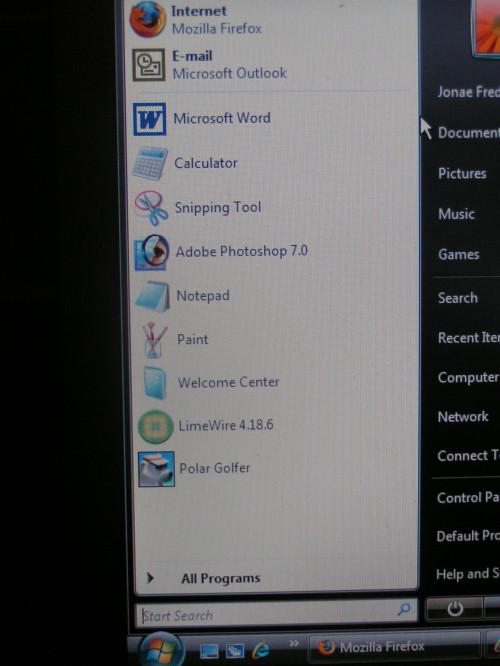-
Cómo insertar símbolos en un documento de Microsoft Word
-
Si alguna vez ha creado trató de crear un documento, y se dio cuenta de que un símbolo deseado no está disponible para usted en el teclado de su ordenador, el programa de software Microsoft Word puede tener la solución. Incluido en el paquete de software de Microsoft Office, el programa Microsoft Word ofrece una abundancia de símbolos y caracteres adicionales que se pueden utilizar para mejorar su documento mecanografiado. Algunos latín, árabe, hebreo y caracteres griegos están disponibles, por nombrar algunos, así como subíndices y diversas formas de puntuacion. Y todo se puede acceder con sólo unos pocos clics del ratón.
Instrucciones
Abra su programa de Microsoft Word, utilizando los iconos presentes en el entorno de Windows. Para ello, haga clic en el símbolo de inicio, vaya a Programas y haga clic en la pestaña de Microsoft Word.
2
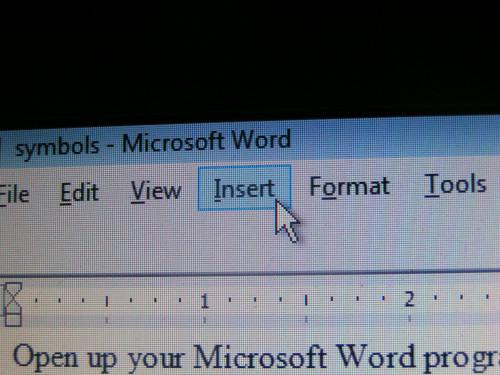
Haga clic en "Insertar" y encontrar en la barra de herramientas en la parte superior de la pantalla, utilizando el ratón. Un menú desplegable aparecerá que ofrece más opciones.3
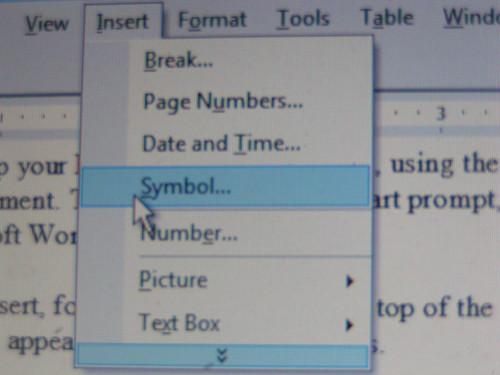
Desplácese hacia abajo para "Símbolo" y una vez más, haga clic en el ratón. Una nueva caja se abrirá de que está compuesto de símbolos y caracteres adicionales que están disponibles para su uso en su documento de Microsoft Word.4
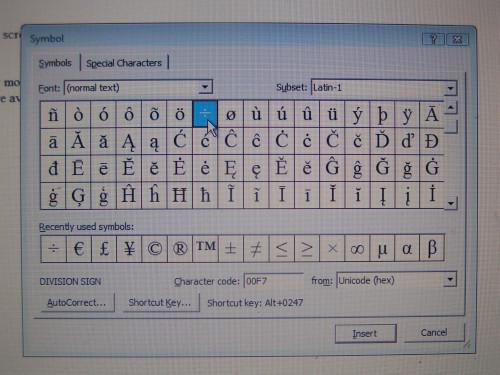
Haga clic en el símbolo que desea presentar en su documento de Microsoft Word y haga clic en "Aceptar". El símbolo mostrará ahora en su texto escrito, y se puede proceder a la finalización de su documento.5 Siga los pasos anteriores cada vez que cree que es necesario para insertar un carácter que no está fácilmente disponible en universal del teclado de su ordenador.
Consejos y advertencias
- Los caracteres y símbolos adicionales también se puede acceder mediante el uso de su clave ALT además de los códigos que se encuentra cuando se busca a través de la opción de insertar símbolos. Si utiliza estos caracteres con frecuencia, es posible que sea más fácil acceder a este método.
- Si usted va a utilizar un determinado símbolo o un carácter repetidamente a lo largo de su documento de Microsoft Word, también puede utilizar la función de copiar y pegar. Al poner de relieve el símbolo en el texto, a continuación, puede mover el puntero del ratón hasta el menú "Editar" en la barra de herramientas. A partir de ahí, haga clic en "Copiar" con el cursor del ratón. A continuación, mueva el cursor a la parte del texto en el que desea añadir el símbolo, mueva el cursor hasta "Editar" y haga clic en "Pegar". Su símbolo ha aparecido una vez más en su documento.
- Al escribir un documento en cualquier otro procesador de textos Microsoft Word o, es beneficioso para guardar el texto periódicamente. Esto puede evitar la frustración de perder todo su trabajo debido a un corte de corriente o fallo informático.